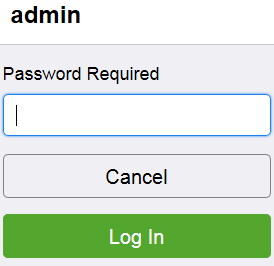Conectarse o desconectarse en el servidor web interno de la impresora como administrador del sistema
- Product support for
- VersaLink B600/B610 Printer, VersaLink B605/B615 Multifunction Printer, VersaLink C500 Printer, VersaLink C505 Multifunction Printer, VersaLink C600 Printer, VersaLink C605
- Article ID
- KB0121154
- Published
- 2019-10-09
Embedded Web Server es el software de administración y configuración instalado en la impresora. Permite configurar y administrar la impresora desde un navegador web.
Dependiendo de la configuración de la impresora, algunas funciones u opciones no son visibles o ajustables hasta que inicie sesión como administrador del sistema.
Para iniciar sesión como administrador del sistema:
NOTA: las imágenes en este procedimiento son solo ilustrativas y pueden no coincidir con su modelo de impresora; es posible que haya diferencias en iconos, colores, y otros aspectos menores.
Desde un equipo en la misma red que la impresora, abra una ventana del navegador de Internet.
Escriba la dirección IP de la impresora en el campo Dirección y, a continuación, pulse Intro o Entrar. Aparecerá la página principal del servidor web interno.
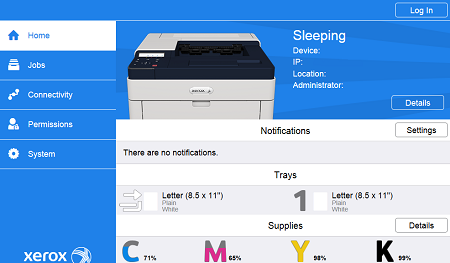
Haga clic en el botón Iniciar sesión en la esquina superior derecha de la página.
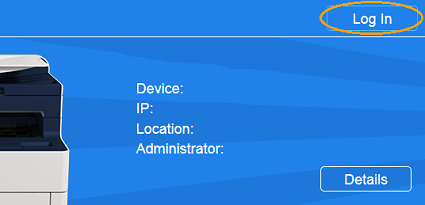
Se abre la ventana Cuentas de usuario. Haga clic en Admin.
Introduzca la clave del administrador del sistema en el campo proporcionado y, a continuación, haga clic en el botón Iniciar sesión.
Nota: En función de la ubicación en la que el dispositivo se fabricó o de la versión de software instalada, la clave prefijada puede ser el número de serie del dispositivo o 1111.
Cierre sesión del modo de administrador del sistema:
Haga clic en Admin en la parte superior de la página.
Haga clic en Desconectar.